Pred stiahnutím bezplatný program Na formátovanie pevný disk Jazyk, Upozorňujeme, že v systéme Windows 7, 8, 8.1 alebo 10 existujú vlastné nástroje pre takéto prípady.
Okrem toho, aj bez toho, aby ste mali nainštalovaný operačný systém, si môžete stiahnuť pevný disk (ľubovoľný oddiel), cez BIOS bez stiahnutia programu.
Aby ste to urobili, budete potrebovať len distribúciu ( inštalačný disk). V procese inštalácia Windows 7 alebo akékoľvek iné, dostanete možnosť formátovať oddiely ťažké disk.
Môžete tiež ľahko formátovať ľubovoľnú časť krutého disku, pre výnimku "C", jednoducho kliknutím na to pravá kn. Myši a kliknutím na formát linky.
Disk "C" nemohol formátovať týmto spôsobom, pretože systém nainštalovaný systém a okná sa nemôžu zničiť.
Môžete to urobiť, ale len cez bios alebo zavádzanie od iného dopravcu.
Ak ešte radšej preberáte program na formátovanie pevného disku, potom dopredu.
Stiahnite si program formátovania pevného disku - Active Partition Manager
Voľné programy pre formátovanie pevného disku sú niekoľko. Stále odporúčam, aby ste si stiahli: "Active Partition Manager".
Prečo? Je to zadarmo a v ruštine. Ak si stiahnete z tejto stránky, ak si stiahnete z stránky autora, potom angličtina.
Stiahnite si bezplatnú aplikáciu Active Partition Manager na samom konci nahrávania (v bloku) z tejto stránky alebo autor. V čase čítania sa môže objaviť nová verzia, teraz, keď napíšem posledný
Aj v nej integrované Ďalšie nástroje. Najmä:
- konverzia sekcie GPT v MBR a naopak;
- tvorba na disku logického oddielu;
- formátovanie sa môže uskutočniť v FAT32, EXFAT alebo NTFS;
- ak je to potrebné, je možné zmeniť sektor zavádzania;
- v prípade nepredvídaných okolností môžete urobiť rollback;
- ak je časť AC neobmedziť, môžete odstrániť;
- veľa.
Program tiež funguje skvele s pamäťovými kartami a inými externé pohonyOkrem toho môžete zdieľať jednu fyzickú do niekoľkých logických.
Ako naformátovať pevný disk aktívnym manažérom oddielov
Po stiahnutí a inštalácii spustite aktívny manažér oddielu. Potom uvidíte dva okná. Čo je blízko vyššie.
Teraz budete všetky časti vášho pevný disk. Vyberte si ten, ktorý potrebujete a ďalej horný panel Kliknite pre formát.
To je matematika. Od aktívneho manažéra oddielu v ruštine, ako používať iné nástroje, nebudem opísať.
Ak potrebujete vykonávať operácie s flash karty alebo inými externými diskami, potom ich program poskytuje v rovnakom okne, len nižšie. Úspech
Vývojárna adresa URL:
http://www.pcdisk.com.
Operácie:
XP, Windows 7, 8, 10
Rozhranie:
Ruský
Teraz veľa moderní užívatelia PC a non-príchod, ako často akýkoľvek program na formátovanie pevného disku .
Prehistória
Ďalší aspekt potreby bez časového používania programov pre tvrdé formátovanie Disky - problémy s hardvérom. Malý objem médií, častých chybách hardvéru a podobne.
Ale zvláštne, v priebehu času, potreba formátovať disky stále zostali aj s príchodom moderného jednotky s pevným štátom. Formátová operácia prestala byť týždenne štandard a ak potrebujete naformátovať pevný disk, mnohí používatelia sa stratia v uhádoch ako a ako sa dá vykonať.
Našťastie časom a kvalita softvérových produktov určených na formátovanie pevných diskov a ich množstvo sa výrazne zvýšilo. A teraz užívateľ nie je obmedzený na zabudovaný, ale má prístup nielen na softvérové \u200b\u200bprodukty. výrobcovia tretích strána na celé softvérové \u200b\u200bbalíky, ktoré vám umožňujú vykonávať nielen formátovanie, ale aj niekoľko ďalších užitočných operácií, najmä zlepšenie tvrdý stav disk a jeho život.
Časť týchto fondov patrí do kategórie podmienečne slobodných, súčasťou je bezplatná licenciaA zvyšok je stále k dispozícii len pri nákupe. Každý z nich má svoje výhody a odporúčame zvážiť niekoľko najčastejšie používaných a populárnych finančných prostriedkov. dostatočné funkcie.
Paragon Partition Manager Bezplatné vydanie
Program formátovania pevného disku s názvom Paragon Partition Manager Free Edition Proti iným podobným softvérovým produktom je pridelené na vykonávanie operácií virtuálne nosiče informácie. Okrem toho, tí, ktorí nemôžu odmietnuť windows používa XP, bude poskytovať schopnosť podporovať disky vysoká kapacita Asi 2 TB a viac. Ale na modernej aj to funguje.
Ďalšia výhoda Tento komplex na podporu funkcie riadenia viacerých zaťažení. Táto možnosť bude užitočná pre tých, ktorí používajú niekoľko operačných systémov v skúšobnom režime alebo jednoducho vyžaduje paralelne, aby ste ich používali.
Programové rozhranie je pomerne jednoduché a zrozumiteľné av niektorých prípadoch je jednoducho nevyhnutné. Príkladom toho môže byť funkcia kombinovania oddielov bez straty údajov, ktorá je obzvlášť dôležitá pri formátovaní oddielov. Zároveň je užívateľ daná možnosť dokonca vykonať konverziu oddielu.
Pokiaľ ide o súborové systémy, ich podporované množstvo je dostatočne veľké. Môžu byť prevedené jedným na druhé, najmä v HFS pomocou tohto programu.
Okrem iného, \u200b\u200bfunkčnosť má kopírovanie a obnovu diskov, ich zlúčenie, pohyb a zmenu ich veľkosti. A to všetko v prítomnosti Rusified Shell.
Niektoré sa zdajú byť zbytočné s funkciou defragmentácie, ale ochranu pred zlyhaním a detekciou systému poškodené sektory Dajme absolútne každého.
Easeus Partition Master.
Tento program na formátovanie pevného disku má výhodu v prítomnosti niekoľkých verzií s rôznou funkčnosťou. Niektoré z nich sú slobodné, ale osobitná pozornosť obyčajných používateľov si zaslúži domovská verzia Edícia I. Voľný..
Program má vynikajúcu funkčnosť dostupnú prostredníctvom ruského hovoru softvéru. Môže to fungovať pod vedením rodiny prevádzkové okná, Najmä 7, 8 a 10 verzií 32-bitových aj 64-bitových a niektoré verzie vám umožňujú pracovať cez Linux.
Softvérový produkt poskytuje prácu so širokou škálou heterogénnych pohonov, z ktorých najdôležitejšie sú:
Nielen formátovanie, ale aj vytvorenie alebo zmena sekcií, napríklad kombinácia, vymazanie, kopírovanie a zmenu veľkosti.
Program má prístup k práci rAID POLOKY a poskytuje interakciu používateľa. Časť operácií je možné vykonať pomocou vložených majstrov, čo značne uľahčuje prácu používateľa.
Stojí za to venovať pozornosť skutočnosti, že každá verzia výrobku má svoje vlastné obmedzenia, najmä maximálna veľkosť pohon Napríklad vo verzii Home Edition. Je to 8 TB, a v Master Free - len 4 TB. Rovnako ako užívateľ sa odporúča venovať pozornosť procesu inštalácie, pretože môžete jednoducho inštalovať nepotrebné nástroje.
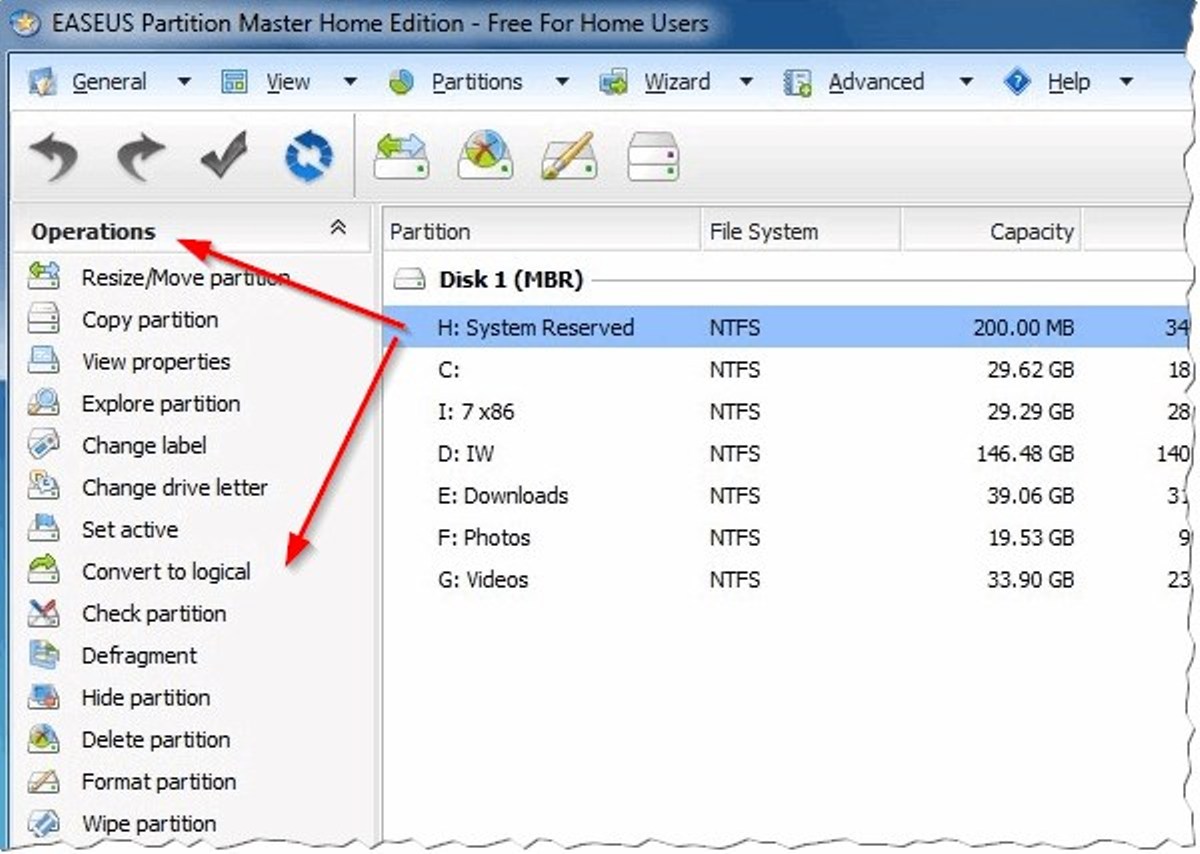
Obr. 2 - fragment okna Easeus oddiel. Majster
Aomei Partition Assistant.
Program na formátovanie pevného disku s názvom Oddiel Aomei. Asistent odkazuje na výrobky distribuované bezplatne, ale majú hodné funkcie. Poskytuje množstvo funkcií, ktoré nie sú k dispozícii voľné produkty A preto sa vzťahuje na úplne inú triedu.
Toto softvérový balíkPodobne ako predchádzajúci produkt má ruský hovoriaci shell a podporuje moderné rodina Windows A preto beží súborové systémy pod ich kontrolou: FAT 12/16/32, NTFS, EXT2 / 3/4, EXFAT / REFS.
Súbežne s prácou na fyzických médiách, program vykonáva operácie a ďalej virtuálne disky.
Pokiaľ ide o špeciálny funkčný, je implementovaný vo forme prístupu k diskom, neviditeľným iným softvérom. Program vám umožňuje otestovať, testovanie a množstvo ďalších užitočných operácií. To všetko na pozadí minimálneho požiadavky na systémPočnúc verziou procesora k objemu zodpovedaná pamäť Na disku.
Toto softvér Je schopný pracovať aj za takýchto podmienok, keď je na zariadení nainštalovaných 128 diskov a veľkosť hlasitosti je 16 TB. A tiež to je jeden z mála produktov, ktoré môžu pracovať s SSHD, flash diskami a flash kartami. Stojí za zmienku, že podporuje a všetky vykonané operácie sa vyrábajú bez poškodenia vlastných informácií z uistenia tvorcov?

Obr. 3 - okno Aomei Asistenta oddielu.
Minitool Partition Sprievodca
Tento program na formátovanie pevného disku je skromnejší, ale oveľa populárnejší a nielen na domácom priestore, ale aj po celom svete. Je zadarmo a poskytuje interakciu so systémom operačných systémov Windows vrátane najviac Čerstvé verzie Rôzne vypúšťanie, zatiaľ čo procesy a disk Ext, rovnako ako linux swap.
Programové rozhranie Má Rusified Shell a poskytuje prácu s časťami s objemom viac ako 2 TB. Je to dosť jednoduché a bude chápané aj nováčikom. Funkčnosť rozhrania je pomerne široká a zahŕňa aj novú vytvorenú migráciu s HDD na SSD.
Softvérový produkt tiež vykonáva sériu základných operácií s diskami a ich úsekami, vrátane ich klonovania, tvorby a zmeny. Ďalšie možno považovať za operáciu so zachovaním integrity užívateľských údajov, ktorá je doplnená funkčným rezervná kópia Uložené informácie a obnovu dát po zlyhaniach. Ak je to žiaduce, môže užívateľ otestovať jeho disky testovaním ich výkonu.
Ako niektoré z vyššie opísaného programu, to môže, a to je dôležité, keď sa používa systémový oddiel. Súbežne s týmto, je možné priradiť aktívne úseky a komunikovať s nimi.
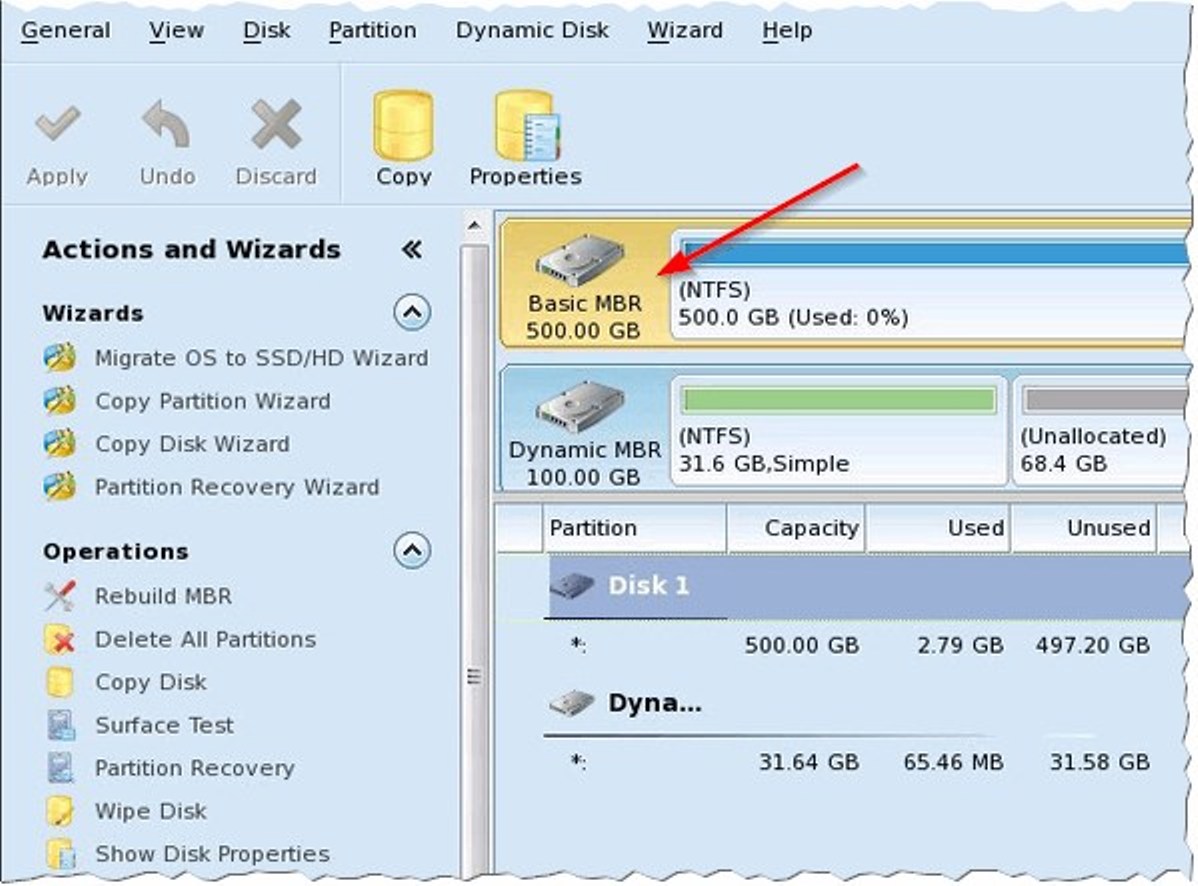
Obr. 4 - Okno Minitool oddiel. Čarodejník
HDD Nízkozdvižný formát formátu
Tento program na formátovanie pevného disku označuje inú kategóriu, ako sú uvedené vyššie softvér. Preto si zaslúži osobitnú pozornosť. Toto nie je veľký softvérový komplex so širokou funkčnosťou, ale malým programom, ktorý má len príležitosť vo svojom súbore funkcií nízkoúrovňové formátovanie.
Podobná možnosť poskytuje zadané nastavenia možnosť obnoviť výkonnosť dopravcov. V tomto prípade sa táto funkcia týka pevné diskya flash disky. Jediným problémom pre užívateľa v tomto prípade je len úplné zničenie údajov na dopravcovi bez možnosti ich ďalšieho obnovenia.
Nanešťastie, iné operácie vykonávané týmto výrobkom s nosičmi nie sú poskytnuté.

Obr. 5 - Okno HDD nízke. Úrovni. Formátový nástroj.
Dobrý deň!
V niektorých prípadoch je potrebné vykonať nízkoúrovňové formátovanie pevného disku (napríklad pre "liečbu" zlyhania sektory HDD.alebo pre Úplné odstránenie Všetky informácie z pohonu, ako príklad, predávajú počítač a nechcú, aby sa niekto kopal do vašich údajov).
Niekedy takýto postup vytvára "zázraky", a pomáha vrátiť sa k životu disku (alebo napríklad flash disk atď. V tomto článku chcem zvážiť niekoľko otázok, ktoré každý používateľ čelí, ktorý musel čeliť podobnej otázke. Takže ...
1) Akú užitočnosť je potrebná pre nízkoúrovňové formátovanie HDD
Napriek tomu, že pomôcky tohto druhu sú dosť veľa, vrátane Špecializované nástroje Od výrobcu disku odporúčam používať jeden z najlepších v naturáliách .
HDD LLF. Nízky level. Formátový nástroj.
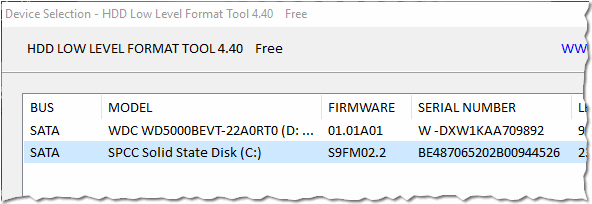
Program hlavného okna
Tento program je ľahko a jednoducho strávi nízkoúrovňové formátovanie jednotiek HDD a Flash Card. Aké úplatky, dokonca aj noví používatelia budú môcť používať. Program sa vypláca, ale je tu bezplatná verzia s obmedzenou funkčnosťou: maximálna rýchlosť Práca 50 MB / s.
Poznámka. Napríklad pre jeden "experimentálny" pevný disk 500 GB trvalo približne 2 hodiny na vykonanie formátovania s nízkou úrovňou (toto je vo voľnej verzii programu). Okrem toho rýchlosť niekedy klesla výrazne menej ako 50 MB / s.
Hlavné rysy:
- podporuje prácu S. rozhrania SATA, IDE, SCSI, USB, Firewire;
- podporuje skladovacie zariadenia: Hitachi, Seagate, Maxtor, Samsung, Western Digital. a atď.
- pri používaní čítačky kariet podporuje formátovanie kariet.
Pri formátovaní údajov na disku bude úplne zničená! Utility podporuje prácu s jednotkami pripojenými cez USB a FireWire (t.j., je možné formátovať a vrátiť sa k životu dokonca konvenčné USB flash disky).
S nízkoúrovňovým formátovaním sa tabuľka MBR a oddielu vymaže (žiadny program vám pomôže obnoviť údaje, buďte opatrní!).
2) Kedy vykonávať formátovanie s nízkou úrovňou, z ktorých pomôže
Najčastejšie sa takéto formátovanie vykonáva z nasledujúcich dôvodov:
- Najčastejším dôvodom je zbaviť sa disku zo zlých blokov (zlé a nie čitateľné), čo výrazne zhoršuje výkon pevného disku. Nízkoúrovňové formátovanie vám umožňuje dať "indikáciu" kapucňový diskaby mohol hodiť zlé sektory (Zlé bloky), nahradenie ich zálohovania práce. To výrazne zlepšuje účinnosť disku (SATA, IDE) a zvyšuje životnosť takéhoto zariadenia.
- Keď sa chcú zbaviť vírusov, Škodlivé programyktoré nemôžu byť odstránené inými metódami (nanešťastie, sa nachádzajú);
- Keď predávajú počítač (notebook) a nechcú mať v ich údajoch nového vlastníka;
- V niektorých prípadoch sa to musí vykonať, keď ste s Linuxom "Transplantované" v systéme Windows;
- Keď flash disk (napríklad) nie je viditeľný v žiadnom inom programe a nie je možné nahrávať súbory (a vo všeobecnosti, formátovanie nástrojov systému Windows);
- Keď je pripojená nová jednotka a iné.
3) príklad nízkoúrovňovej formátovania flash disk v systéme Windows
Niekoľko dôležitých pripomienok:
- Pevný disk je naformátovaný rovnakým spôsobom ako jednotka Flash zobrazená v príklade.
- Mimochodom, flash disk je najčastejšie Čínska výroba. Príčina formátovania: Zastavenie je identifikované a zobrazené v mojom počítači. Avšak, nástroj nástroj HDD LLF Nízkeho formátu, ktorý ju videl a bolo rozhodnuté, že ho to uloží.
- Nízkoúrovňové formátovanie môže byť vykonané v systéme Windows a pod DOS. Mnoho nováčikov užívatelia robia jednu chybu, jeho podstata je jednoduchá: nie je možné formátovať tento disk, z ktorého ste načítali! Tí. Ak máte jeden hdd A je nainštalovaný systém Windows (ako väčšina) - potom začať formátovať tento disk, musíte zaviesť z iného média, napríklad s (alebo alebo počítačom a už formátovaním z nej).
A teraz sa obrátime priamo do samotného procesu. Budem predpokladať, že nástroj HDD LLF Nízkeho formátu Formát nástrojov sa už stiahol a nainštaloval.
1. Pri spustení užitočnosti uvidíte okno s pozdravom a cenovým programom. Bezplatná verzia Sa líši rýchlosť práce, takže ak nie ste veľmi veľký disk A nie sú veľmi veľa - je dosť dosť na prácu a voľná \u200b\u200bvoľba - Stačí kliknúť na tlačidlo "Pokračovať zadarmo".
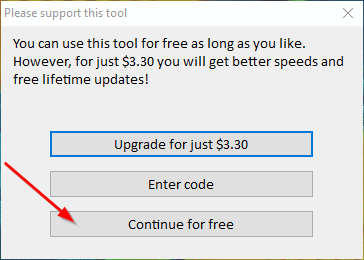
Prvý štart HDD LLF Nízkosrúdový nástroj
2. Ďalej uvidíte zoznam všetkých pripojených a nájdených úžitkových fondov. Upozorňujeme, že tu už nebude obvyklé disky "C:", atď musíte navigovať model zariadenia a veľkosť jednotky.
Pre ďalšie formátovanie vyberte zo zoznamu požadované zariadenie A kliknite na tlačidlo Pokračovať "Pokračovať" (ako na obrázku nižšie).
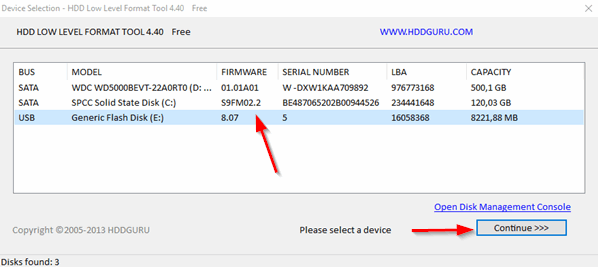
Výber pohonu
3. Ďalej predtým, ako by ste sa mali objaviť okno s informáciami o jednotkách. Tu si môžete zistiť čítanie s.m.a.r.t., Dozvedieť sa viac detailné informácie O prístroji (detaily zariadenia) a formátovanie - karta s nízkym systémom Low-Leve. Je to ona a vyberte si.
Ak chcete pokračovať vo formátovaní - Stlačte formát tohto zariadenia (formátovanie aktuálneho zariadenia).
Poznámka. Ak si zaškrtávate začiarknutie pred vykonaním rýchleho vymazania - namiesto formátovania s nízkou úrovňou bude vyrábaná "Normal".
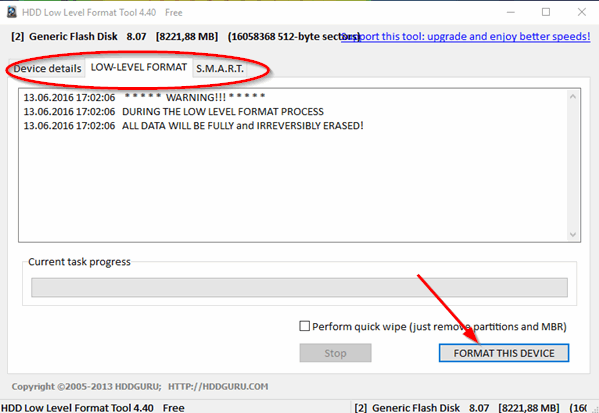
Formát nízkej úrovne.
4. Potom sa zobrazí štandardné upozornenie, že všetky údaje budú odstránené, znova skontrolujte, či je na ňom ponechaný disk. Ak sú vyrobené všetky záložné kópie dokumentov z neho - môžete bezpečne začať ...

5. Samotný proces formátovania by mal začať. V tomto čase nemôžete odstrániť USB Flash disk (alebo odpojiť disk), na zaznamenanie (presnejšie na pokus o nahrávanie), a nie spustiť žiadne aplikácie intenzívne zdroje na počítači, je lepšie ho opustiť vôbec, kým nie je prevádzka dokončená. Keď je dokončený, zelený pás dosiahne koniec a stane sa žltou. Potom môžete utility zatvoriť.
Mimochodom, prevádzkový čas závisí od vašej verzie pomôcky (platenej / zdarma), ako aj na stav samotného systému. Ak existuje mnoho chýb na disku, sektor nie sú čitateľné - potom rýchlosť formátovania bude nízka a musí počkať dosť dlho ...


Formatery dokončené
Mimochodom, najjednoduchší spôsob, ako formátovať vysoký stupeň - Stačí ísť do "My Computer" a kliknúť kliknite pravým tlačidlom myši Mouses požadovaný disk (Ak je, samozrejme, viditeľné). Najmä moja flash disk sa stala viditeľnou po "operácii" ...
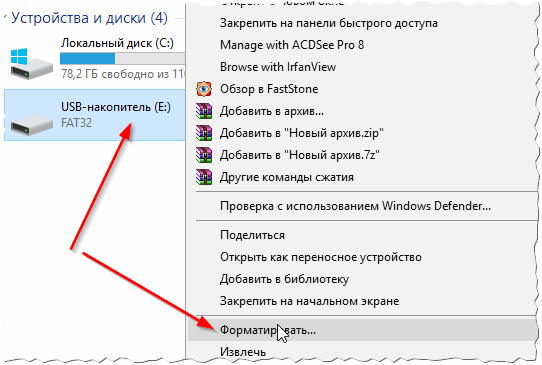
Ďalej odíde len vybrať systém súborov (napríklad NTFS, pretože podporuje viac ako 4 GB súbory.) Napíšte názov disku ( tom tag: USB.Pozri Screenshot nižšie) A Začnite formátovanie.
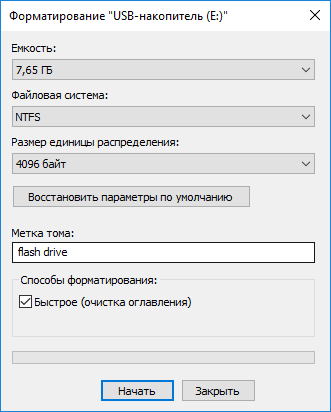
Po vykonaní operácie možno disk začať používať ako obvyklý režim, Takže hovoriť "z čistého listu" ...
Mám všetko na tom, veľa šťastia 🙂
Pozdravy!
V určitých situáciách je potrebné vytvoriť nízku úroveň formátovanie HDD (Pevný disk), napríklad, formátovanie na nízkej úrovni, bude nenahraditeľne (bez možnosti regenerácie vrátane špeciálov. Utility) boli odstránené na ňom. To môže byť užitočné v situácii, keď chcete predať počítač, ale nechce existovať ani teoretická pravdepodobnosť obnoviť údaje, ktoré boli raz na pevnom disku.
Aj s formátovaním s nízkou úrovňou, môžete sa pokúsiť o "vyliečiť" na pevnom disku fallen sektor.
V procese formátovania s nízkou úrovňou sú sektor zlyhania (tzv. Zlé bloky) označené ako nevhodné pre prácu. Stojí však za to pamätať tento postup Nie je to všeliek z vzniku nových zlých blokov v procese používania pevného disku.
Všeobecne platí, že je potrebné urobiť pravidlo - ak sa disk začal "stúpať" a nečitateľné bloky (zlé bloky) sa začali objavovať, potom existuje riziko, že sa snaží súčasne stratiť všetky údaje na ňom.
Ak je disk na záruke, potom ho okamžite prejdite späť - toto záručný prípad. Ak záruka prešla, potom po podržaní "liečby" nie je len mimoriadne dôležité údaje, napríklad filmy a hudba.
Ak hovoríme o flash diskoch (USB Flash disky), potom môže postup formátovania s nízkou úrovňou môže v niektorých prípadoch revitalizovať "neúspešný" nosič údajov.
Pre Disky SSD táto metóda Formátovanie sa neodporúča. Pre prácu s týmto typom médií sa používajú zásadne odlišné riešenia.
Užitočnosť nízkoúrovňovej formátovania HDD LLF Nízkozdvižný nástroj
Napriek tomu, že programy tohto druhu majú dosť, vrátane niektorých oficiálne aplikácie Z výrobcov HDD a Flash Disc, stále vám odporúčam používať jeden z najlepších universal Utilities Tento druh - HDD LLF Nízkeho formátu formátu.

Tento nástroj rozlišuje od podobnej jednoduchosti manažmentu a jednoduchosti, s ktorým vykonáva nízkoúrovňové formátovanie pevných diskov, flash kariet a diskov. Vďaka jednoduchému a intuitívnemu rozhraniu, vývoji tohto užitočnosti pre používateľa moci a začínajúcich.
Nástroj sa vypláca, ale v režime voľného režimu, program pracuje v plnohodnotnom režime s jednou výnimkou: Maximálna rýchlosť formátu s nízkou úrovňou je 50 MB / s.
Napríklad v voľnom režime prevádzky utility HDD. Formát nízkej úrovne LLF Nízka úroveň Formátovanie Disk HDDa objem 640 GB trval asi 2 hodiny. Niekedy sa však rýchlosť znížila výrazne nižšia ako deklarovaná 50 MB / s.
Hlavné rysy:
- podporovaná práca s médiami pripojenými cez: IDE, SATA, USB, SCSI, Firewire;
- podporovaný HDD disky: Seagate, Western Digital, Hitachi, Maxtor, Samsung atď.
- podporované formátovanie USB a flash karty (prostredníctvom čítačky kariet).
S formátovaním s nízkou úrovňou budú všetky údaje na disku trvalo zničené! Program podporuje prácu s diskami, ktoré sú spojené vrátane rozhrania USB a FIREWIRE. Inými slovami, môžete cvičiť formátovanie s nízkou úrovňou a pokúsiť sa vrátiť sa k životu dokonca klasické USB flash disky.
S nízkou úrovňou formátovania z disku bude MBR odstránený, tabuľka oddielov. Týmto spôsobom je pokus o obnovenie údajov z formátovaného disku sotva úspešný, aj keď sa obráti na službu, ktorá sa špecializuje na obnovu dát. V tomto ohľade je veľmi pozorný a opatrný pri práci s týmto softvérom.
V akých prípadoch je formátovanie s nízkou úrovňou
Najčastejšie na formátovanie s nízkou úrovňou sa uchýlili z nasledujúcich dôvodov:
- Ako je uvedené vyššie, jeden z najviac Časté dôvody - Zbavte sa chybám a "liečbu" pevného disku. V procese nízkoúrovňovej formátovania zlých (nečitateľných) blokov sú označené ako zlyhania a sú vylúčené z následného použitia. Toto do určitej miery zvyšuje spoľahlivosť SATA alebo Tvrdý a zvyšuje jej životnosť.
- Tam bola potreba spoľahlivo zničiť (bez možnosti obnovy) údaje na údajoch na pevnom disku, napríklad na predaj samostatne alebo ako súčasť celého počítača. Táto úloha je však lepšia a správnejšia používaná príslušným rozhodnutím - pre.
- Niekedy sa uchýlil k tejto metóde, aby dokončil deštrukciu rôznych druhov vírusov a škodlivých prvkov (predpisovanie v oblasti topánky atď.), Z čoho je ťažké sa zbaviť inej cesty.
- V niektorých prípadoch nastane potreba formátovania s nízkou úrovňou nastane pri prechode z operačného systému linuxové systémy na systéme Microsoft Windows.
- V niektorých prípadoch tento postup pomáha "oživiť" neúspešnú jednotku Flash. Napríklad, keď je nemožné napísať niečo a formát Štandardné prostriedky Windows ani nefunguje.
- Pri pripájaní novej jednotky, hoci v tejto situácii je často dosť na formát.
Nízkoúrovňový formátovanie Flash Disk (Flash disky) HDD
Dôležité nuansy:
1) Pevný disk (HDD) je naformátovaný presne rovnakým princípom, keď sa v príklade preukázala jednotka Flash.
A áno, flash disk je obvyklý, vyrobený v Číne. Príčina formátovania s nízkou úrovňou: Po pripojení sa v systéme zobrazí. ale program HDD LLF Nízkoúrovňový formát formátoval ho, a to bolo rozhodnuté sa snažiť "vyliečiť" ju.
2) Nízkoúrovňové formátovanie je možné ako v systéme Windows a DOS, ale s niektorými rezervami. Pomerne obyčajná chyba, najmä medzi novinármi, je pokus o formátovanie disku, z ktorého bol operačný systém načítaný. Inými slovami, ak má váš počítač jeden pevný disk a nainštalovaný na to, napríklad, operačný systém Systém Windows je priamo formátovať tento disk, musíte načítať iné médiá, napríklad Live-CD. Alebo môžete pripojiť disk HDD do iného počítača (alebo notebooku) a už odtiaľ vytvorte formátovanie s nízkou úrovňou.
Skončili sme s nipu, teraz zvážili samotný proces formátovania s nízkou úrovňou pomocou HDD LLF Nízkosrôtil formátovač nástroj.
Existujú dve verzie tohto pomôcky - prvá vyžaduje inštalácia a druhý je prenosný (beh bez inštalácie). Vyberte si najvhodnejšiu možnosť pre vás.
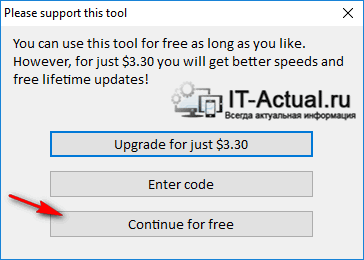
1) Po spustení programu sa okno objaví s pozdravom a návrhom na registráciu. Možnosť voľného použitia sa líši od plateného len tým, že formátovanie s nízkou úrovňou nie je zapnuté plná rýchlosť. Súhlasím s tým, že tento postup formátovania sa musí tak často uchýliť, a preto často dostatok a voľné použitie. Ak chcete pokračovať v práci s programom, kliknite na tlačidlo. Pokračujte zadarmo. že vo voľnom preklade znamená pokračujte zadarmo.

2) Vedľa Vášho hazardov sa zobrazí okno, v ktorom budú uvedené pripojené jednotky, ktoré našiel program. Majte na pamäti, že označenie diskov tu je špeciálnym spôsobom: pre miesto známych C: .. D: atď. Okná sa zobrazia priamo. telesné disky. A preto je potrebné tu navigovať podľa mena a objemu pohonu.
Ak chcete pokračovať, musíte vybrať požadovaný disk a kliknite na tlačidlo. Pokračovať \u003e\u003e\u003e (pokračovať).
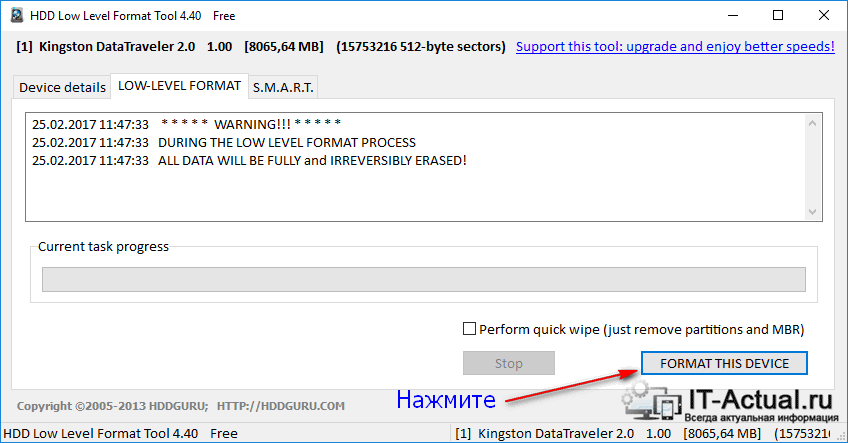
3) V dôsledku toho by sa malo zobraziť okno, v ktorom budú tri karty. V karte Podrobnosti zariadenia môžete zvýrazniť informácie o vybratej jednotke av karte S.M.A.R.T. Zistiť parametre zdravotného stavu. Riešenie s nízkou úrovňou formátovania sa vykonáva na karte. Formát nízkej úrovne.
Otvorenie tejto karty, kliknite na tlačidlo. Naformátujte toto zariadenie. (Naformátujte toto zariadenie).
POZNÁMKA: Pri inštalácii kliešťa oproti vykonaniu rýchleho vymazania ... - Zvyčajná bude implementovaná pre formátovanie s nízkou úrovňou.

4) Upozornenie bude nasledovať varovanie, ktorých podstata sa zníži na skutočnosť, že všetky údaje na nosiči budú trvalo odstránené počas procesu formátovania. Skontrolujte každú príležitosť znova, neexistujú žiadne dôležité údaje na disku. Ak nie sú žiadne, potom stlačte príslušné tlačidlo na spustenie postupu.
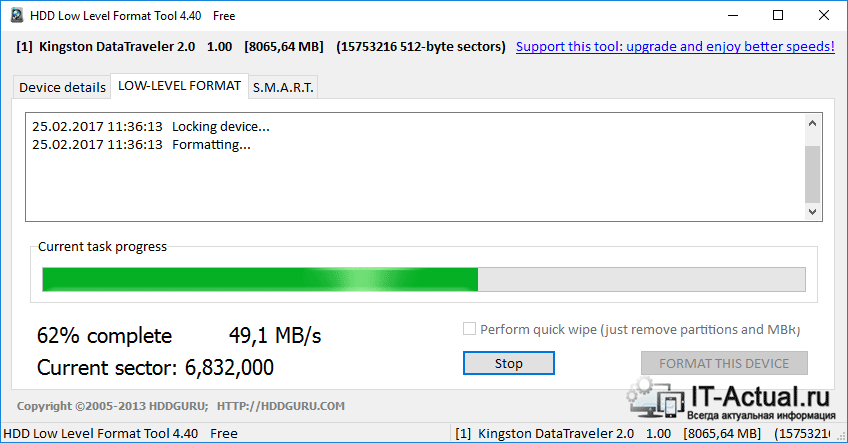
5) Začne proces formátovania s nízkou úrovňou. Počas tohto obdobia nie je možné vypnúť alebo odstrániť jednotku USB Flash, skúste otvoriť nosič v správca súborov A ešte viac, pokúste sa na to napísať v čase formátovania. Najlepšie zo všetkých počas tohto obdobia, nespájajte žiadne programy a aplikácie na zdroje a nepoužívajte počítač až do konca formátovania.
Keď indikátor vykonania dosiahne 100%, formátovanie bude dokončené. Program môžete zatvoriť.
Dôležitá nuanlivosť: Čas, ktorý bude naformátovaný disk, závisí od niekoľkých faktorov: prevádzkový režim utility (platený alebo voľný), ako aj zo stavu samotného disku. Ak existuje mnoho chýb (nečitateľné sektory), proces bude trvať nejaký čas a musí čakať ...
Po formátovaní s nízkou úrovňou budú všetky informácie na disku odstránené, budú vyznačené stopy a sektory, niektoré oficiálne a technická informácia. Samozrejme, nemôžete ísť do tohto disku ešte, a väčšina programov, ktoré si to neuvidíte. Tento disk Potrebuje postup formátovania na vysokej úrovni, v procese, podľa ktorého je vytvorená tabuľka súborov atď.
Aby ste mohli vynaložiť formátovanie na vysokej úrovni, môžete využiť príležitosťktoré ponúkajú prevádzku systém Windows. Len ísť Môj počítač (Tento počítač) a stlačte tam pravým tlačidlom myši pozdĺž požadovaného disku (ak je, samozrejme, viditeľné) a zobrazené obsahové menu Vybrať Formát ... Najmä flash disk používaný v revízii sa začala zobrazovať v systéme po "liečbe".

V zobrazenom okne musíte vybrať súborový systém: Pre HDD (pevné disky) je výlučne Ntfsa pre flash disky si môžete vybrať a Tuk. (Za predpokladu, že sa nebudete snažiť zapísať súbor, ktorých veľkosť je viac ako 4 GB).  Voliteľne môžete zadať štítok hlasitosti. Potom kliknite na tlačidlo Začať.
Voliteľne môžete zadať štítok hlasitosti. Potom kliknite na tlačidlo Začať.
Na konci tohto postupu môžete opätovne vychutnať nosič údajov. Nikdy však nezabudnite zálohovanie Údaje, najmä s médiami, ktoré boli nútené pochybovať o ich spoľahlivosti.
Krátky výsledok
V tomto článku sme zvažovali podrobnosti o procese formátovania s nízkou úrovňou, boli oznámené dôvody pre operáciu.
Po prečítaní, teraz viete, ako vytvoriť nízkoúrovňové formátovanie pevného disku alebo flash disk (vrátane pripojeného cez kardiér).
Ak máte akékoľvek otázky, môžete sa ich opýtať v komentároch.











Nastavte Google Android na Nokia N9
V ktorých prípadoch potrebujete aktualizovať firmvér
MEIZU M3 POZNÁMKA: Užitočné tipy, sprievodca, často kladené otázky
LG G3: Tipy a recepcie. Problémy s LG G3? Vyskúšajte naše riešenia Popis servisného menu LG G3
Samsung Galaxy Gio S5660 firmware